Discord ha crecido hasta convertirse en la aplicación de comunicación más popular para los jugadores, lo que le permite enviar mensajes de texto, realizar llamadas de voz o video e incluso compartir la pantalla mientras juega. Si usted y el equipo quieren permanecer sincronizados mientras se ponen calientes durante un juego de Leyendas del ápice, Discord te brinda esa comunicación en tiempo real que necesitas. Mejor aún, ¡es gratis!
Pero hay más en Discord que solo chatear. Aquí hay algunos consejos para ayudarlo a usar Discord, mantenerse seguro, optimizar su comunicación y más.
Resumen
Únete o crea servidores de Discord
En Discord, puedes crear o unirte servidores. Los servidores, que puede crear o unirse de forma gratuita, son espacios para que las comunidades o grupos de amigos se reúnan y pasen el rato.
Para unirse al servidor de Discord de alguien, puede buscarlo en Discord o puede acceder directamente si tiene un enlace al servidor. (Aquí está el servidor de Discord de PCWorld para nuestro Podcast de Full Nerd, por ejemplo). Para buscar un grupo de Discord, abra la aplicación Discord en su computadora de escritorio o dispositivo móvil y haga clic en el botón Explorar servidores públicos en el panel izquierdo.
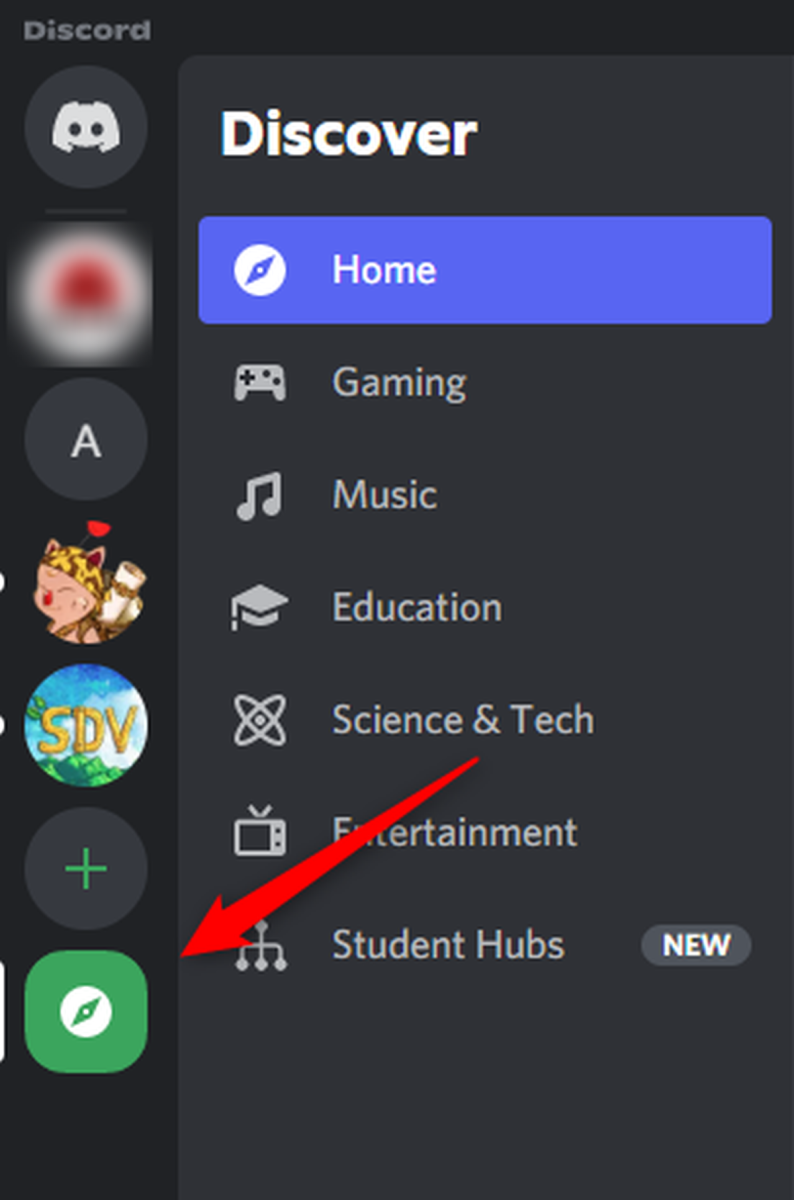
Marshall Gunnell / IDG
A continuación, escriba el nombre del servidor que desea en el cuadro de búsqueda y luego presione el botón Ingresar llave. Si hay algún servidor público que coincida con su búsqueda, aparecerá en los resultados de búsqueda.
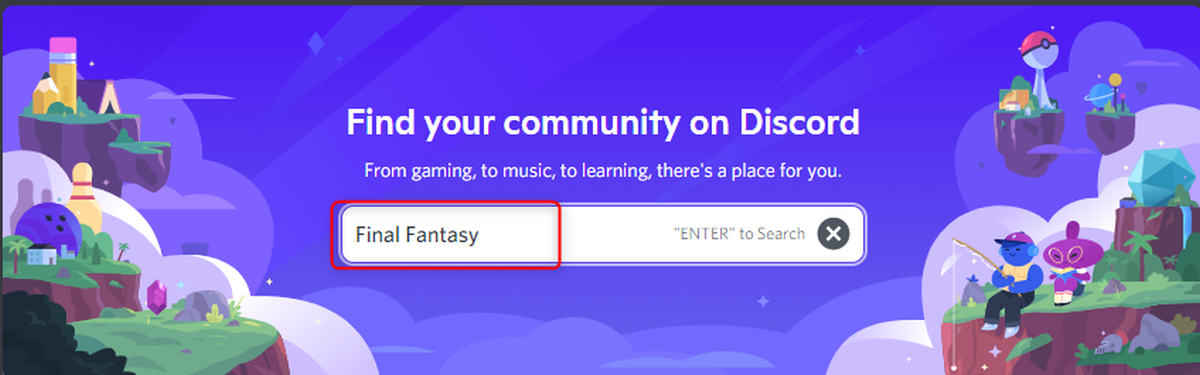
Marshall Gunnell / IDG
Alguien que ya está en el servidor de Discord al que desea unirse también puede enviarle un enlace. Si tiene acceso a este enlace, puede unirse al servidor inmediatamente.
Para crear su propio servidor, puede hacer clic en el botón Agregar un servidor en el panel izquierdo de la aplicación Discord.
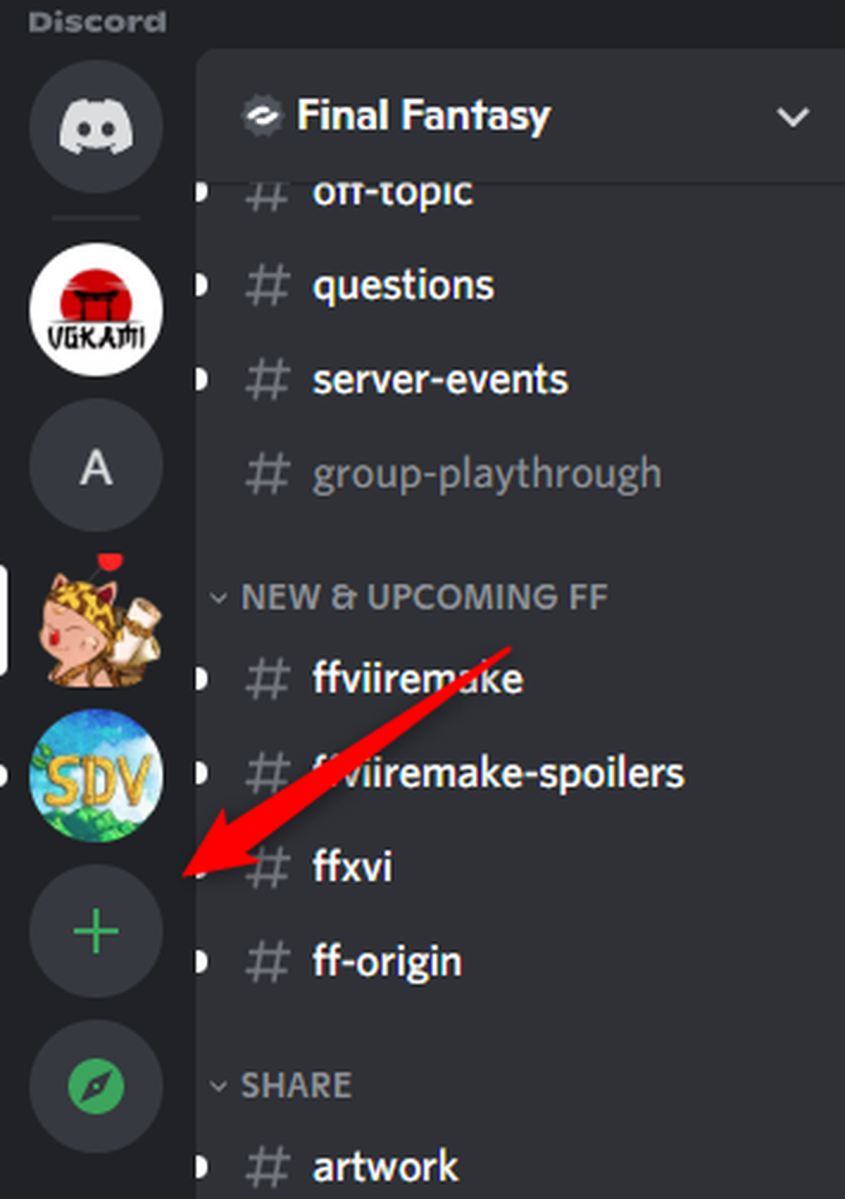
Marshall Gunnell / IDG
Luego puede elegir crear su propio servidor desde cero o comenzar desde una plantilla.
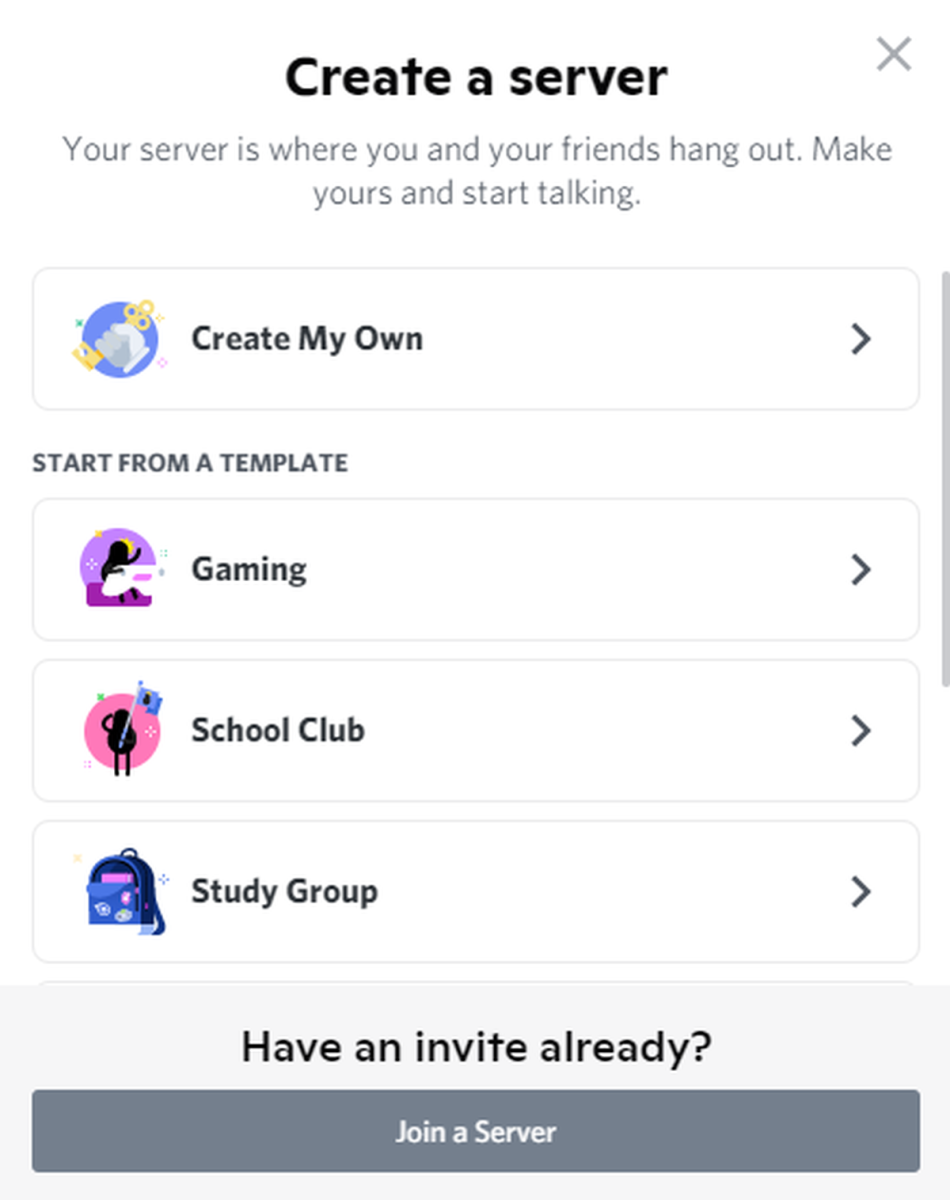
Marshall Gunnell / IDG
A partir de ahí, siga las instrucciones en pantalla y elija las opciones que mejor se adapten a la comunidad que desea crear.
Manténgase seguro usando 2FA
Si le preocupa la seguridad, lo primero que querrá hacer al crear una cuenta de Discord es configurar la autenticación de dos factores (2FA). Esto agregará una capa adicional de seguridad a su cuenta, lo que hará que sea mucho más difícil para los posibles actores de amenazas piratear su cuenta.
Antes de comenzar en Discord, primero deberá descargar una aplicación de autenticación. Las dos aplicaciones que recomienda Discord son Google Authenticator y Authy. Así que continúe y descargue cualquiera de los de Apple App Store o Google Play Store y configure una cuenta.
Una vez hecho esto, abra Discord, haga clic en el ícono de Configuración (la pequeña rueda dentada en la parte inferior de la ventana), haga clic en Mi cuenta en el panel de la izquierda y luego haga clic en Habilitar autenticación de dos factores en el grupo «Contraseña y autenticación».
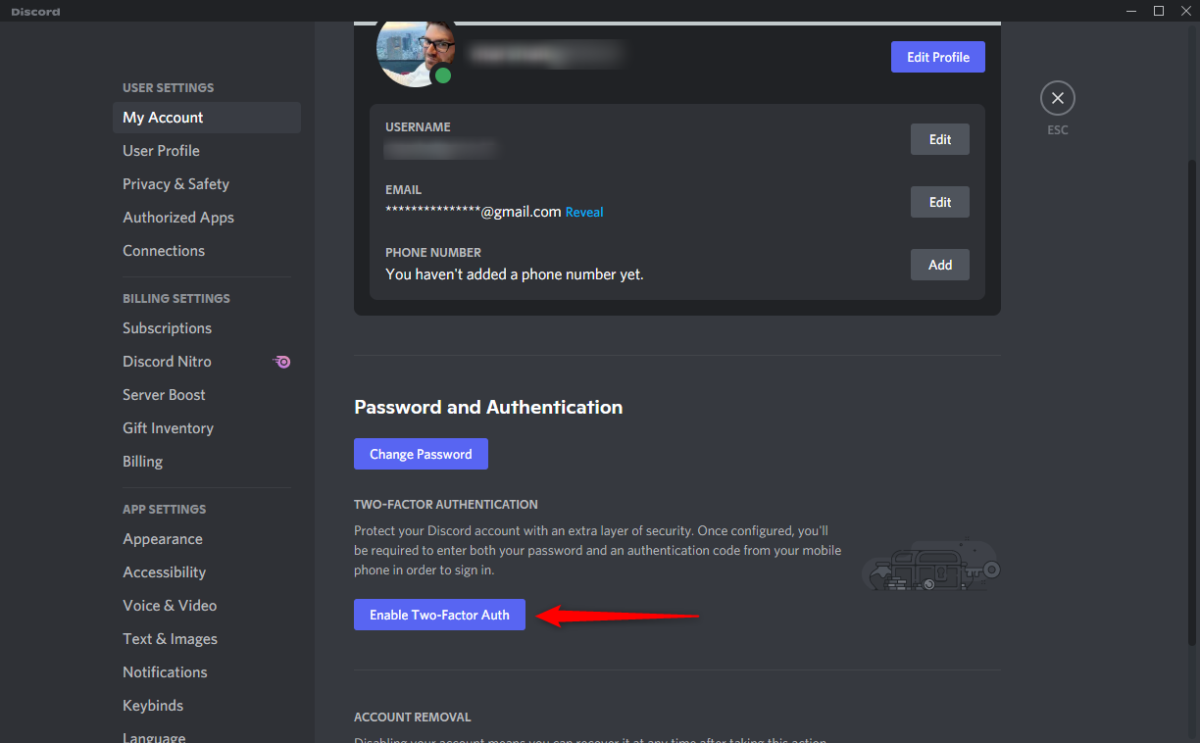
Marshall Gunnell / IDG
Siga los pasos desde allí para finalizar el proceso de configuración.
Controlar las notificaciones de Discord
Las notificaciones de discordia pueden salirse de control rápidamente, especialmente si está involucrado en varias comunidades diferentes. Afortunadamente, Discord le brinda control total sobre la configuración de sus notificaciones.
Para modificar esta configuración, vaya a Configuración de usuario> Notificaciones.
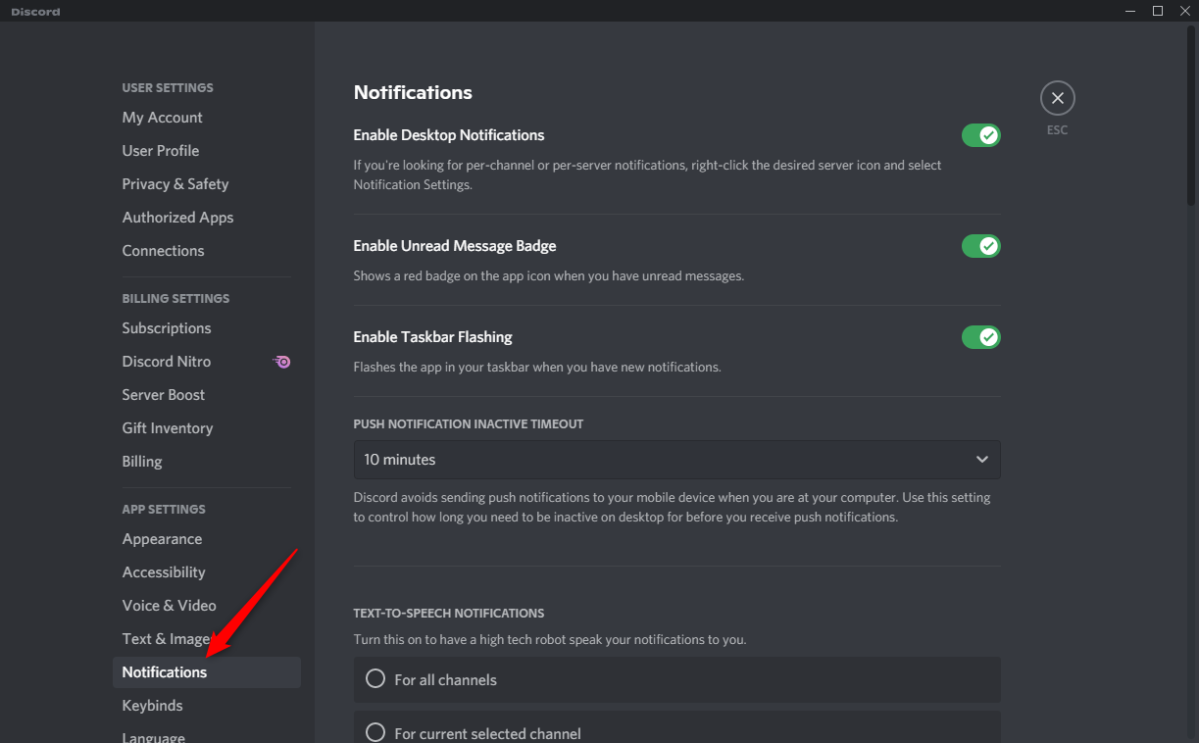
Marshall Gunnell / IDG
Desde aquí, puede modificar qué tipo de notificaciones le gustaría recibir e incluso puede activar o desactivar los sonidos para cada tipo de notificación. Controlar cuándo y cómo recibe las notificaciones es la mejor manera de mantener la cordura: miles de notificaciones no son productivas para nadie.
Manténgase organizado con las carpetas del servidor
Si es miembro de varios servidores, querrá mantener las cosas organizadas. Afortunadamente, Discord permite a los usuarios crear carpetas de servidor, guardando cuidadosamente los servidores en sus respectivas categorías. Para crear una carpeta de servidor, simplemente haga clic y arrastre un servidor sobre otro en el panel de la izquierda.
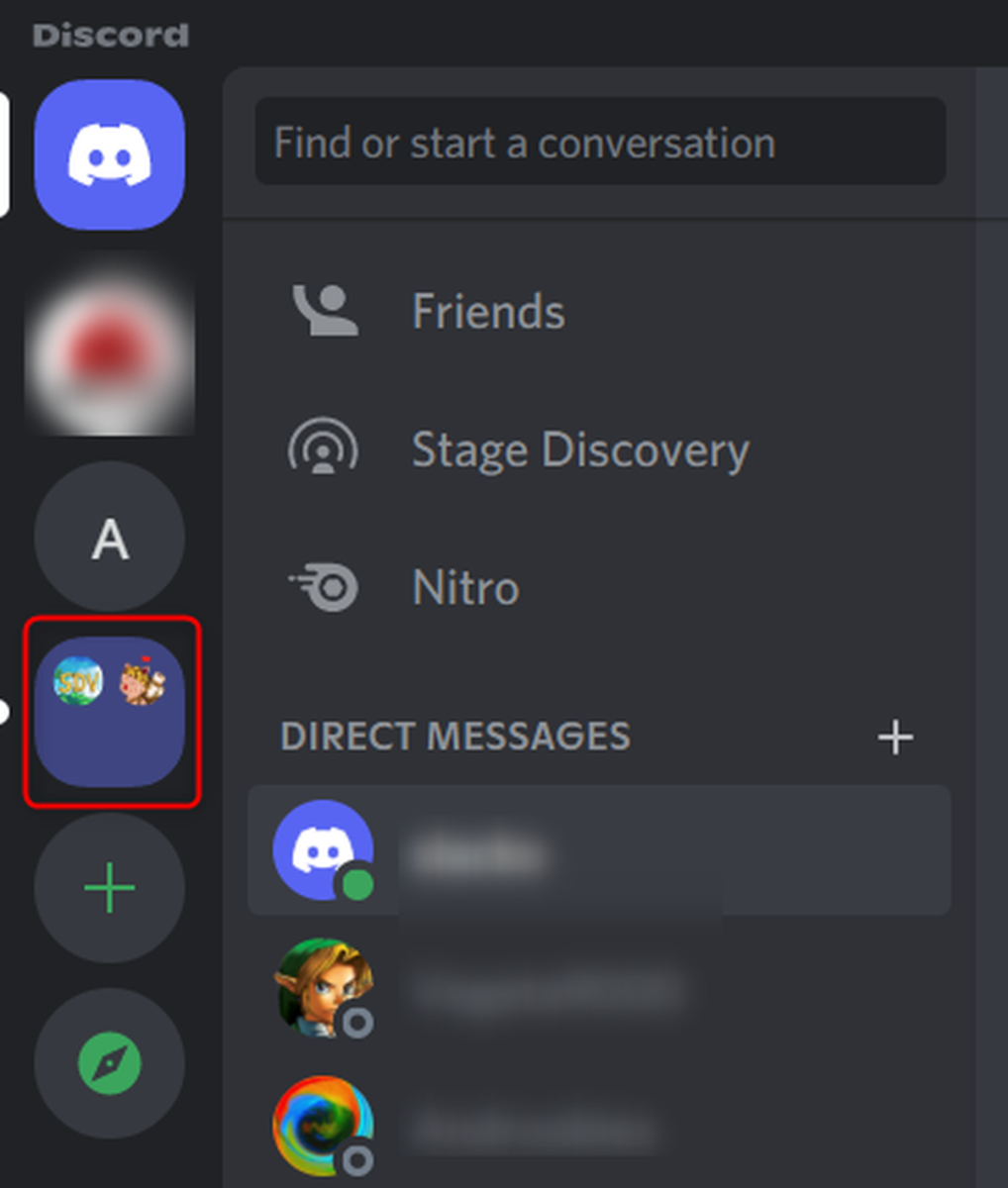
Marshall Gunnell / IDG
Para mejorar aún más las cosas, puede editar el nombre y el color de la carpeta para que sea más fácil identificar qué carpeta es cuál. Haga clic con el botón derecho en la carpeta y luego seleccione Configuración de carpeta en el menú contextual.
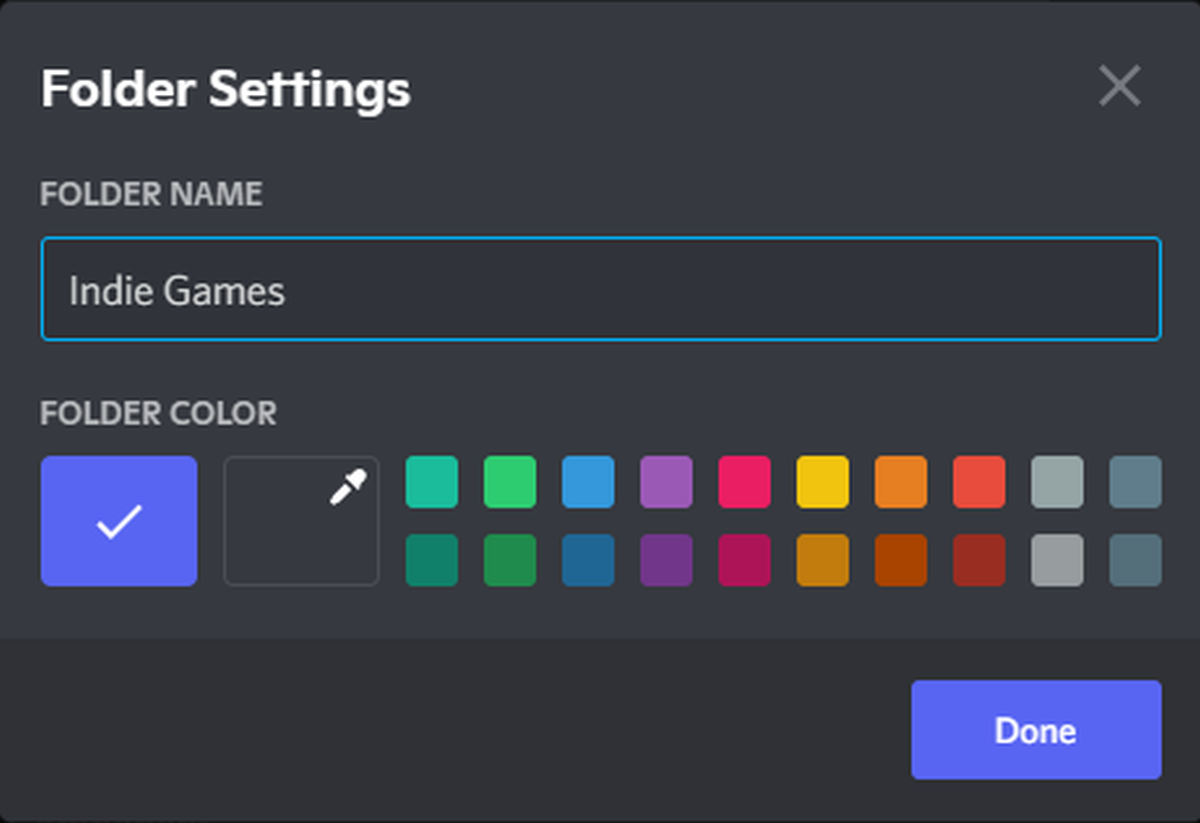
Marshall Gunnell / IDG
Mantener amistades usando etiquetas de spoiler
No hay nada peor que cuando alguien te estropea un juego o una película. No seas esa persona. Los spoilers no caducan, sin importar la antigüedad del juego. Discord viene con la opción de usar etiquetas de spoiler, así que haz un buen uso de ellas.
Para etiquetar algo como spoiler, resalte el texto y luego haga clic en el botón Spoiler (el icono del ojo).
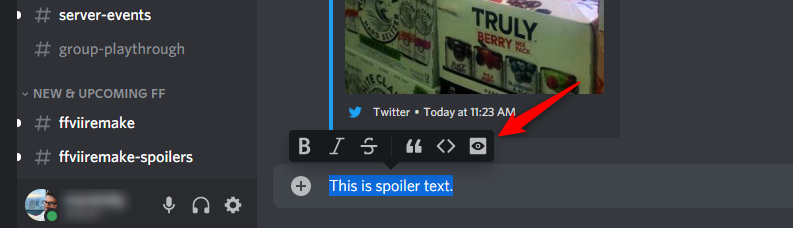
Marshall Gunnell / IDG
También hay una sintaxis de rebajas que puede usar. Simplemente agregue dos barras horizontales a cada lado del texto || así ||. Esto también funciona para los enlaces, así que si tu enlace es un spoiler, ¡asegúrate de etiquetarlo!
Cuando algo se etiqueta como spoiler, el usuario debe hacer clic en la etiqueta para mostrar el texto. Esto mantiene a todos felices.
Escribir en Markdown
Si eres fanático de Markdown, un lenguaje de marcado que se usa para formatear texto usando un editor de texto sin formato, ¡entonces buenas noticias! Discord lo apoya. Si ya está familiarizado con Markdown, entonces no necesita presentación. Si es nuevo en Markdown, estas son algunas de las sintaxis básicas de Markdown que debe conocer:
- Texto en negrita **
- Subrayado: __texto__
- Cursiva: * texto * o _texto_
- Tachado: ~~ texto ~~
- Bloque de código de una sola línea: `texto`
- Bloque de código de varias líneas: “`texto”`
- Comillas en bloque:> texto (ponga un espacio entre> y texto)
- Hipervínculo: [link text here](https://url-here.com)
- Etiqueta de spoiler: || texto ||
También puede combinar el formato si lo desea. Por ejemplo, si desea poner en negrita y subraya algo, usarías __ ** texto ** __. Puede consultar esta hoja de trucos de rebajas para aprender aún más sintaxis.
12 atajos de teclado para mejorar la eficiencia
Discord está lleno de atajos de teclado que te hacen la vida más fácil. Incluso proporcionan una hoja de trucos combinados de teclado a la que puede acceder presionando Ctrl + /. Aunque vale la pena aprender todos los atajos, aquí hay algunos importantes para comenzar:
- Navegar entre servidores: Ctrl + Alt + Arriba / Abajo
- Navegar entre canales: Alt + Arriba / Abajo
- Navegar entre canales no leídos con menciones: Ctrl + Shift + Alt + Arriba / Abajo
- Alternar silencio: Ctrl + Shift + M
- Alternar ensordecer: Ctrl + Shift + D
- Responder llamada: Ctrl + Enter
- Rechazar llamada: Esc
- Marcar servidor como leído: Shift + Esc
- Marcar canal como leído: Esc
- Subir un archivo: Ctrl + Shift + U
- Buscar: Ctrl + F
- Obtener ayuda: Ctrl + Shift + H
Configurar combinaciones de teclas
Las combinaciones de teclas se diferencian de los métodos abreviados de teclado en que no puede cambiar las teclas que se utilizan para los métodos abreviados, aunque puede asignar y cambiar teclas específicas para las combinaciones de teclas.
Para configurar sus combinaciones de teclas personalizadas, vaya a Ajustes de usuario (la rueda dentada) > Combinaciones de teclas> Añadir combinación de teclas.
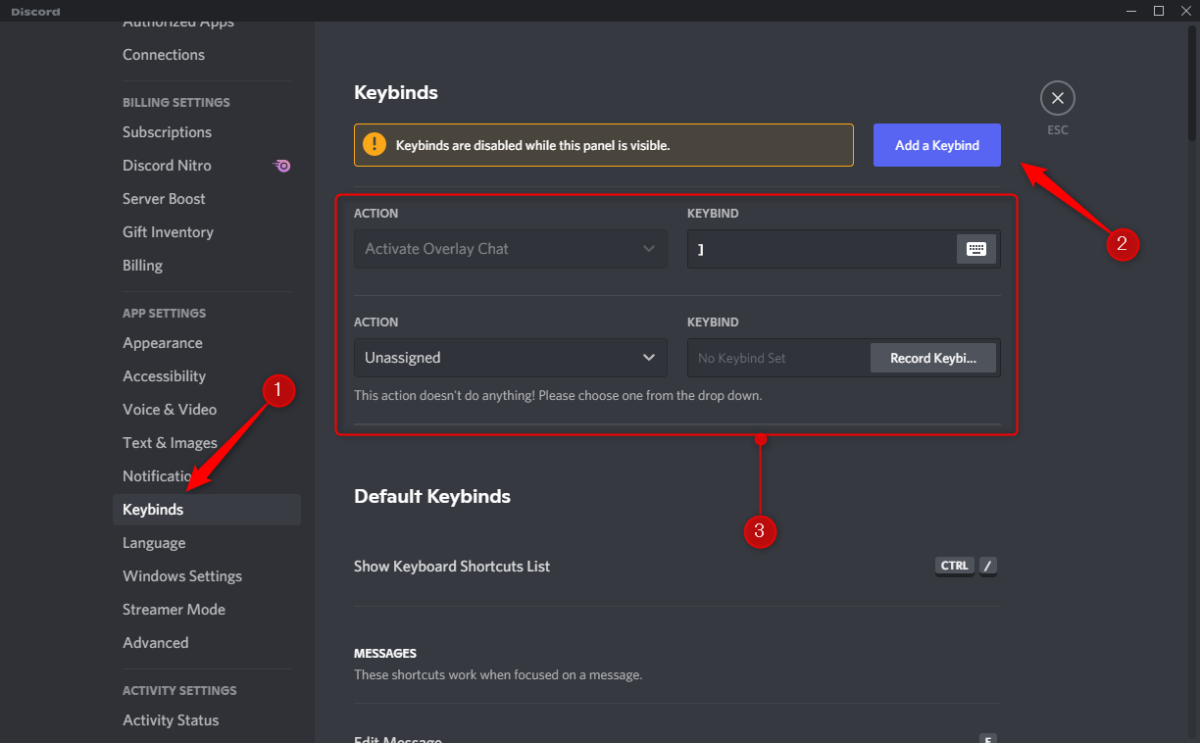
Marshall Gunnell / IDG
Puede asignar estas acciones a una combinación de teclas:
- Pulsar para hablar (normal)
- Pulsar para hablar (prioritario)
- Pulsar para silenciar
- Alternar silencio
- Alternar ensordecer
- Alternar VAD
- Alternar el modo de transmisión
- Alternar superposición
- Alternar bloqueo superpuesto
- Activar chat superpuesto
- Alternar pantalla compartida
- Navegar hacia atrás
- Navegar hacia adelante
Escucha Spotify con tus amigos
Incluso puedes invitar a tus amigos a escuchar Spotify contigo en Discord. Sin embargo, para que esto funcione, tus amigos deberán tener una cuenta de Spotify Premium o no podrán unirse.
Para conectar Discord con Spotify, haga clic en el ícono de Configuración de usuario (la rueda dentada), vaya a Conexiones y luego haga clic en Spotify.
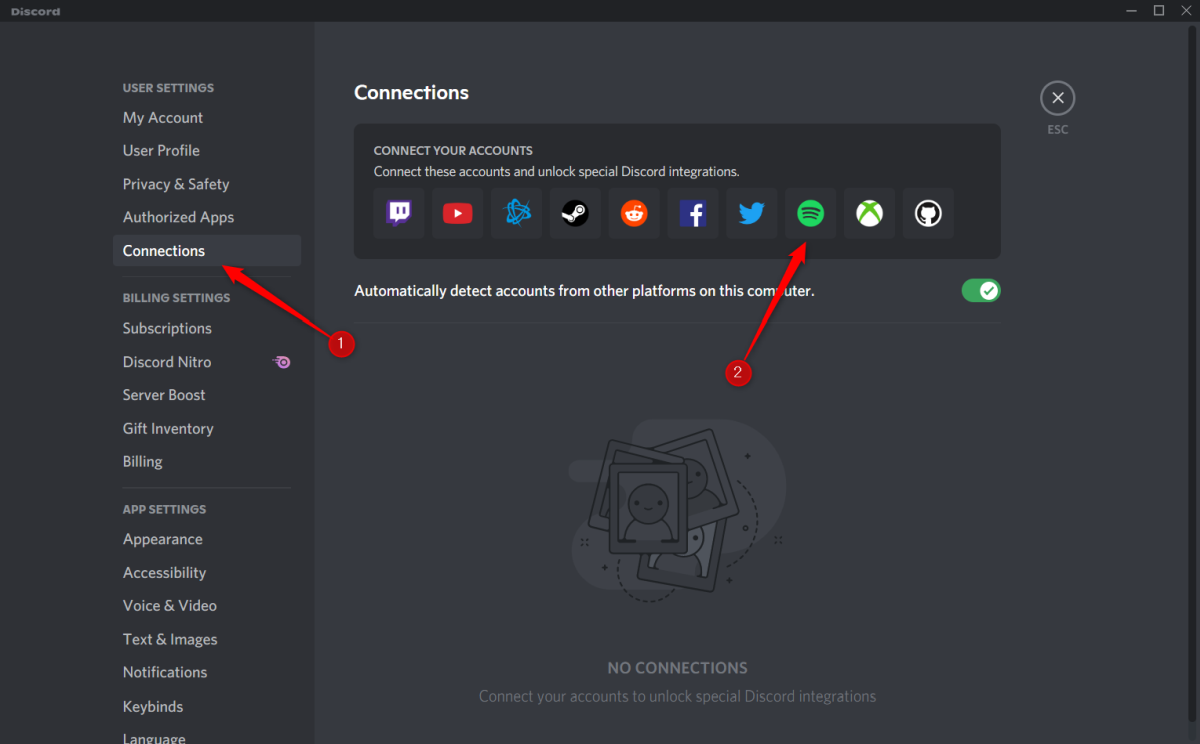
Marshall Gunnell / IDG
Después de eso, simplemente siga las instrucciones para conectar sus cuentas. Una vez que esté conectado y Spotify esté reproduciendo, simplemente haga clic en el botón + en su chat para invitar a sus amigos a escuchar juntos.
Póngase en contacto con el soporte de Discord para problemas técnicos
Discord tiene la reputación de brindar un gran soporte, y su documentación es igual de buena. Si tiene algunos problemas técnicos, asegúrese de consultar su sitio de documentos para ver si ya han escrito al respecto. Su documentación es fácil de leer y el sitio es fácil de navegar.
Si no puede encontrar lo que está buscando, puede ponerse en contacto con su equipo de soporte y hacerles saber lo que está pasando. Si bien no hay un chat en tiempo real disponible, generalmente responden bastante rápido a las consultas enviadas a través de su portal de contacto.
¡Pero espera hay mas!
Si desea profundizar aún más en Discord, hemos publicado varios tutoriales que pueden ayudarlo con tareas específicas:
¡Feliz navegación por el servidor!





